
คุณเคยเจอปัญหานี้ไหมครับ “มีโน้ตบุ้คเครื่องหนี่งที่ใช้อินเทอร์เน็ตได้ แต่อยากให้อีกเครื่องหนึ่งสามารถแชร์อินเทอร์เน็ตจากเครื่องแรกได้” ซึ่งผมจะเจอบ่อย เวลาออกไปพบเพื่อนหรือต้องทำงานนอกสถานที่ร่วมกับผู้อื่น ผมลองค้นหา วิธีหรือโปรแกรมที่ช่วยแชร์อินเทอร์เน็ตจากอีกเครื่องหนึ่งได้ง่ายๆ ไม่ต้องปรับแต่งตั้งค่าให้ยุ่งยาก วันนี้ผมเจอโปรแกรมที่ว่านั้นแล้วครับ นั่นคือ Connectify
โปรแกรมแชร์อินเทอร์เน็ต Connectify เป็นโปรแกรมที่ช่วงแปลงให้คอมพิวเตอร์หรือโน้ตบุ้คของคุณสามารถเป็น Router ที่สามารถปล่อยสัญญาณ Wi-Fi ได้ (โดยเครื่องที่ติดตั้งโปรแกรมนี้ต้องสามารถใช้อินเทอร์เน็ตได้นะครับ) และสามารถแชร์ผ่านสายแลนเพิ่มได้ (ในกรณีเวอร์ชั่นโปร) โดยการติดตั้งและการใช้งานก็ง่ายมากเลยครับ
วิธีการติดตั้งโปรแกรม Connectify
ขั้นแรก ให้คุณทำการดาวน์โหลดโปรแกรม Connectify เวอร์ชั่นล่าสุดได้ที่ http://www.connectify.me โดยจะมี 2 แบบคือ Lite (ฟรี) กับ Pro (เสียเงิน) นะครับ โดยทั้งสองแบบจะมีความแตกต่างกันดังนี้ครับ

ถ้าเราต้องการแค่ให้คอมพิวเตอร์ของเราปล่อยแชร์อินเทอร์เน็ตผ่านทาง Wi-Fi ได้ ผมขอแนะนำให้เลือกแบบ Lite ก็พอครับ ดาวน์โหลดที่นี่ครับ http://www.connectify.me/download-lite/
เมื่อดาวน์โหลดแล้ว เราจะได้ไฟล์ติดตั้งที่ชื่อว่า ConnectifyInstaller ขนาด 6.2 MB ครับ ให้คุณทำการดับเบิ้ลคลิ้กเพื่อทำการติดตั้งเลยครับ (อ้อ โปรแกรมนี้ใช้ได้บนระบบปฎิบัติการ Windows 7 ขึ้นไปนะครับ)
เมื่อติดตั้งแล้ว คุณจะเห็นสัญลักษณ์  อยู่ตรงมุมล่างขวาของจอนะครับ แสดงว่าโปรแกรมได้ทำการติดตั้งเรียบร้อยแล้ว
อยู่ตรงมุมล่างขวาของจอนะครับ แสดงว่าโปรแกรมได้ทำการติดตั้งเรียบร้อยแล้ว
Advertising
วิธีการใช้งานโปรแกรม Connectify
ให้คุณคลิ้กที่สัญลักษณ์  ที่มุมล่างขวาของจอ จะปรากฎหน้าต่างตามรูปนะครับ ให้คุณดูที่ละส่วนนะครับ
ที่มุมล่างขวาของจอ จะปรากฎหน้าต่างตามรูปนะครับ ให้คุณดูที่ละส่วนนะครับ
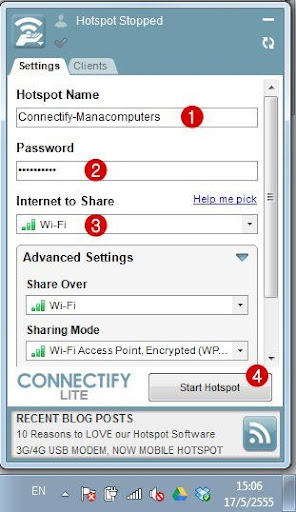
- หมายเลข 1 – จะเป็นส่วนของ Hotspot Name ให้คุณทำการตั้งชื่อของ Hotspot ครับ (หรือจะใช้ชื่อเดิมที่โปรแกรมตั้งมาให้ครับ) ผมลองตั้งเป็นชื่อ Connectify-Manacomputers เพื่อเวลาเชื่อมต่อจะได้สังเกตได้ง่ายครับ
- หมายเลข 2 – จะเป็นในส่วนของ Password ให้เราตั้งรหัสผ่านเป็นตัวเลขอย่างเดียวหรือตัวเลขผสมตัวอักษรก็ได้ ผมจะตั้งประมาณ 10 ตัวอักษรเพื่อให้คาดเดายากหน่อยครับ
- หมายเลข 3 – เป็นส่วนอง Internet to Share ซึ่งจะเป็นการแชร์อินเทอร์เน็ตแบบ Wi-Fi (ถ้าแบบโปรจะเพิ่มการแชร์แบบสายแลนได้ด้วยครับ)
- หมายเลข 4 – เป็นการเปิดปิดระบบ Hotspot ครับ (ถ้าคุณไม่ไปปรับอะไร นอกจากรหัสผ่าน โปรแกรมจะเปิดระบบนี้โดยอัตโนมัติอยู่แล้วครับ)
เมื่อตั้งค่าและเปิด Hotspot แล้ว ผมได้ทดลองนำโทรศัพท์มือถือของผมที่รับสัญญาณ Wi-Fi ได้มาลองเชื่อมต่อดูครับ จากรูปจะเห็นได้ว่า มือถือของผมมองเห็น Hotspot ของ Connectify แล้วครับ ให้เชื่อมต่อดูครับ
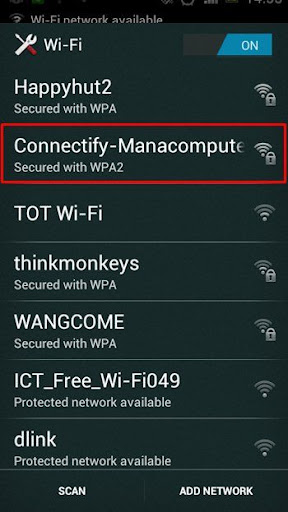
เมื่อเชื่อมต่อแล้ว ลองกลับไปดูที่โปรแกรม Connectify โดยคลิ้กที่แทป Clients จะพบว่ามีการเชื่อมต่อ Hotspot อยู่ 1 นั่นคือมือถือของผมเองครับ
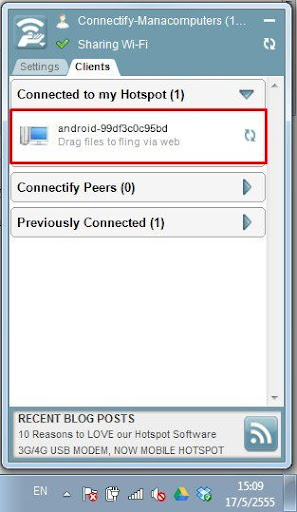
เป็นอย่างไรบ้างครับ ผมหวังว่า โปรแกรมนี้จะมีประโยชน์แก่ผู้ที่ต้องการใช้งานอินเทอร์เน็ตหลายเครื่องได้อย่างไม่มากก็น้อยนะครับ
ที่มา: http://www.manacomputers.com/
ไม่มีความคิดเห็น:
แสดงความคิดเห็น